
Problémy s používaním aplikácie Škola a iCloud Drivu
Ak máte problémy pri používaní aplikácie Škola  a iCloud Drivu, vyskúšajte nasledujúce odporúčania.
a iCloud Drivu, vyskúšajte nasledujúce odporúčania.
Uistite sa, že máte zapnutý iCloud Drive (prejdite na Nastavenia
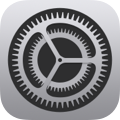 > Apple účet > iCloud a klepnite na iCloud Drive).
> Apple účet > iCloud a klepnite na iCloud Drive).Skontrolujte dostupnosť úložiska iCloud Drive. Spravované Apple účty majú k dispozícii 200 gigabajtov (GB) úložiska na iCloud Drive.
Ak majú študenti a študentky problémy s odosielaním svojich prác, skontrolujte, či máte v iCloud Drive dostatok voľného miesta.
Keď vám bude úložisko na iCloud Drive dochádzať, aplikácia Škola vám zobrazí správu. Ak sa vám takáto správa zobrazí, môžete zadanie označiť ako dokončené. Podľa potreby tiež v aplikácii Škola môžete vymazať, presunúť alebo archivovať súbory, ktoré už v triedach aktívne nepoužívate. Ak chcete súbory odstrániť, presunúť alebo archivovať:
Na iPade použite aplikáciu Files.
Na Macu použite Finder (musíte sa prihlásiť pomocou svojho spravovaného Apple účtu).
Prihláste sa do iCloudu.
Keď študent vymaže súbor aplikácie Škola na iCloud Drive, nebude už k nemu mať prístup a aplikácia Škola ho odstráni ako spolupracujúcu osobu. Ak chcete študentov znova pridať ako spolupracujúce osoby, otvorte študentskú kópiu súboru v priečinku Škola na iCloud Drive, klepnite na Detaily spolupráce > Kopírovať odkaz a pošlite im odkaz. Keď študent klepne na odkaz, bude môcť opäť spolupracovať a získa prístup k súboru v aplikácii Škola aj k priečinku Škola na iCloud Drive.